Apache Subversion(SVN)是一个免费的开源版本控制系统,用于管理和跟踪Windows中的更改。文件和目录。每次更改,添加或删除使用Subversion管理的文件或文件夹时,都将这些更改提交到Subversion存储库,这将在存储库中创建一个反映这些更改的新修订。您可以随时返回查看并获得以前的修订版的内容。SVN支持多种网络访问协议:SVN,SVN + SSH,HTTP,HTTPS。如果您在防火墙后面,则基于HTTP的Subversion会很有用,因为SVN流量将通过防火墙,而无需任何其他防火墙规则集。
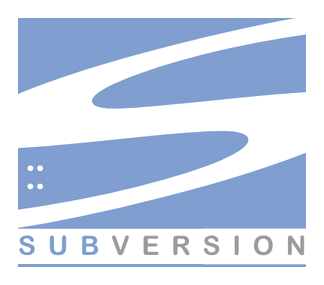
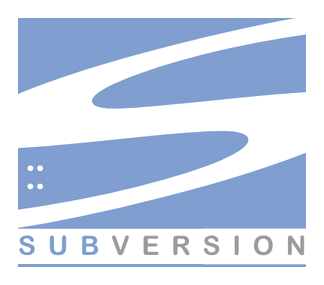
在CentOS 8上安装Apache Subversion
步骤1.首先,让我们首先确保您的系统是最新的。
sudo dnf update sudo dnf install epel-release
步骤2.在CentOS 8上安装Apache Subversion。
现在,我们运行以下命令以在CentOS系统上安装Apache SVN:
sudo dnf install subversion mod_dav_svn
步骤3.配置Apache Subversion。
subversion模块包将创建一个Apache配置文件,我们只需要对其进行必要的更改:
sudo nano /etc/httpd/conf.d/subversion.conf
添加以下行:
DAV svn SVNParentPath /var/www/svn AuthType Basic AuthName \"Apache SVN Repositories\" AuthUserFile /etc/svn/svn-auth Require valid-user
接下来,创建SVN目录:
sudo mkdir /var/www/svn /etc/svn/
步骤4.创建用于身份验证的存储库和用户。
首先,创建您的第一个SVN存储库:
cd /var/www/svn sudo svnadmin create myrepo
接下来,设置权限:
sudo chown -R apache.apache myrepo
然后,创建一个SVN HTTP访问认证文件:
sudo touch /etc/svn/svn-auth
添加第一个SVN用户:
$ sudo htpasswd -cm /etc/svn/svn-auth yundongfang New password:Re-type new password: Adding password for user yundongfang
之后,对密码文件赋予适当的权限:
sudo chown root:apache /etc/svn/svn-auth sudo chmod 640 /etc/svn/svn-auth
步骤5.配置防火墙。
现在,我们在防火墙上打开HTTP端口:
sudo firewall-cmd --add-service=http --permanent sudo firewall-cmd --reload
步骤6.在浏览器中访问存储库。
默认情况下,Apache Subversion将在HTTP端口80上可用。打开您喜欢的浏览器,然后浏览到或,然后提示您进行身份验证。使用在步骤4中创建的登录凭据。如果您使用的是防火墙,请打开端口80以启用对控制面板的访问。http://your-domain.com/svn/project/http://your-server-ip/svn/project/
恭喜你!您已经成功安装了Apache SVN。感谢您使用本教程在CentOS 8系统上安装Apache Subversion。有关其他帮助或有用信息,建议您查看Apache官方网站。